Recimo da radite s klijentima iz različitih vremenskih zona i želite slati e-poštu kada budu dostupni na mreži. Da biste to učinili, ne trebate čekati cijeli dan, a zatim sastaviti e-mail i kliknuti na Pošalji, umjesto vas može zakazati e-poštu u određeno vrijeme i ona će biti poslana automatski na navedeni datum i vrijeme. To se može učiniti pomoću opcije Delay Delivery u programu Outlook i vrlo je korisna. U ovom članku ćemo vidjeti kako zakazati ili odgoditi slanje e-pošte u programu Outlook.
Zakažite ili odgodite slanje e-pošte u programu Microsoft Outlook
Korak 1: Otvorite Microsoft Outlook
Korak 2: Ako želite sastaviti novu e-poštu, kliknite na novi e-mail gore lijevo.
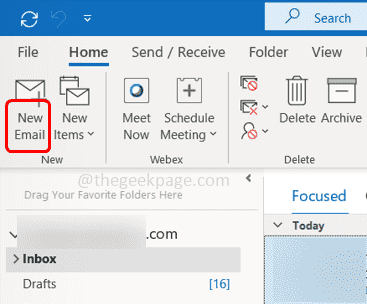
OGLAS
Korak 3: Ako želite odgovoriti, proslijediti e-poštu, zatim kliknite na Odgovori/Odgovori svima/Proslijedi prema vašim potrebama.
Korak 4: U e-mailu napišite poruku koju želite poslati i adresirajte je kome želite da je pošaljete.
Korak 5: Kliknite na Mogućnosti karticu na vrhu.
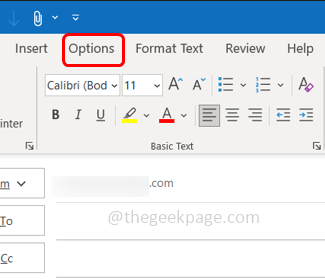
Korak 6: Kliknite na Odgoda isporuke
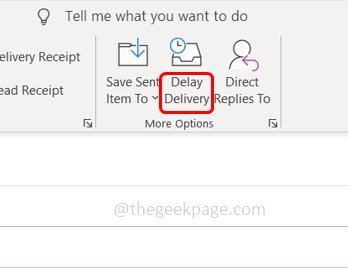
Korak 7: Pojavit će se prozor, u odjeljku s opcijama isporuke odaberite potvrdni okvir pokraj
Nemojte isporučivati prijeKorak 8: Podesite datum i vrijeme kada želite da se e-pošta pošalje odabirom iz dropboxa.
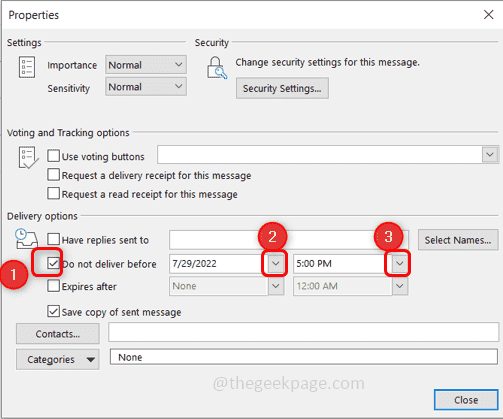
Korak 9: Zatvorite prozor klikom na Zatvoriti dugme.
Korak 10: Sada u gornjem lijevom kutu sastavljene e-pošte kliknite na Poslati.
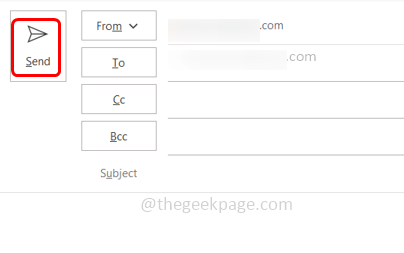
Korak 11: Provjerite Odlazna pošta mapu i pronađite poruku e-pošte koja je zakazana, ali još nije poslana.
Korak 12: Ako želite ponovno zakazati datum i vrijeme slanja, otvorite tu e-poštu u novom prozoru i slijedite [Korak 5 i Korak 6]
Korak 13: Postavite drugo vrijeme i kliknite na Zatvori.
Korak 14: U slučaju da želite odmah poslati e-mail, otvorite taj e-mail u novom prozoru i kliknite na Opcije, a zatim na Odgodi isporuku
Korak 15: Poništite potvrdni okvir pored Nemojte isporučivati prije i kliknite na Zatvoriti.
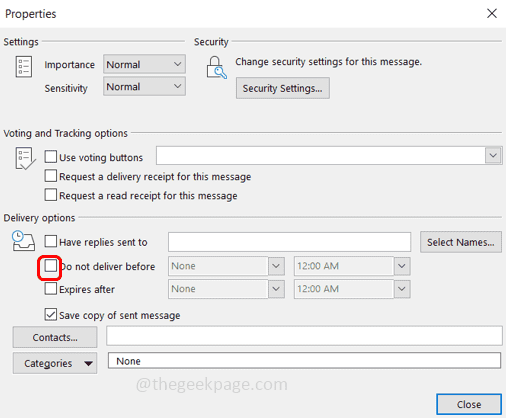
Korak 16: U sastavljenom emailu kliknite na Poslati da biste odmah poslali poruku e-pošte.
Korak 1 - Preuzmite Restoro PC Repair Tool odavde
Korak 2 - Kliknite na Pokreni skeniranje kako biste automatski pronašli i riješili bilo koji problem s računalom.
To je to! Nadam se da je ovaj članak od pomoći. Hvala vam!!


